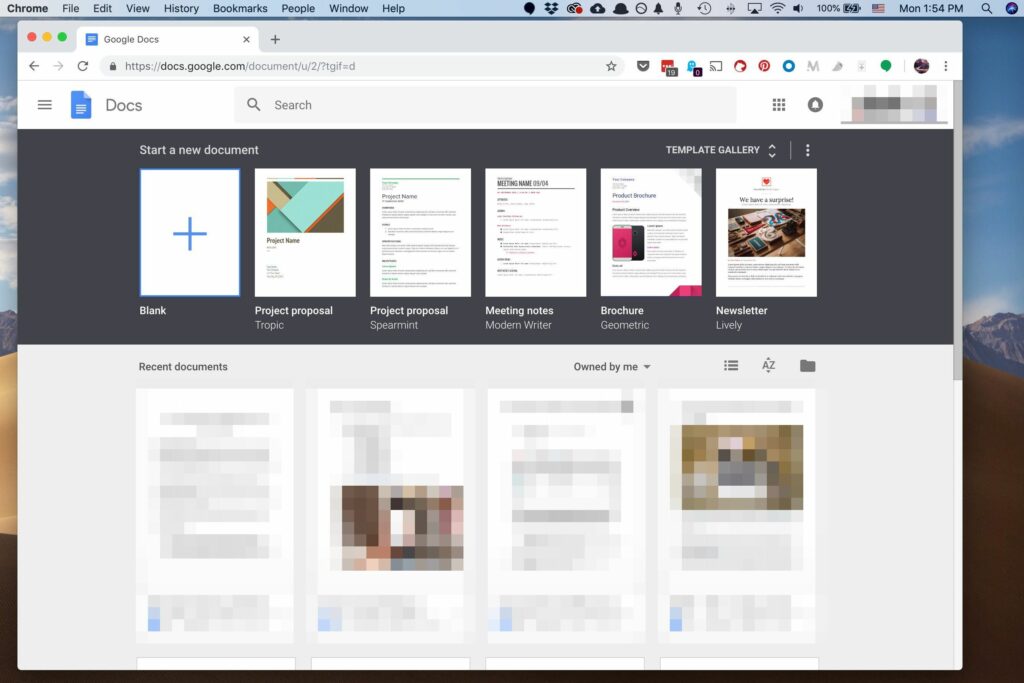Comment télécharger des documents Word sur Google Docs
ce qu’il faut savoir
- Tout d’abord, ouvrez Google Drive et sélectionnez Nouveau > télécharger des fichiersAccédez à votre fichier Word et cliquez sur Ouvrir.
- Ensuite, convertissez le fichier.Sélectionnez le document Word, puis sélectionnez Éditer Google Docs. choisir document > Enregistrer sous Google Docs.
- Pour télécharger des fichiers à partir de Google Docs, accédez à document > Télécharger et sélectionnez le format de fichier.Choisissez un emplacement et choisissez sauvegarder.
Cet article explique comment télécharger un fichier Microsoft Word sur Google Docs afin que vous puissiez le consulter, le modifier et le partager librement. Les instructions s’appliquent à la version de bureau de Google Docs et à toute version de Microsoft Word qui utilise le format .docx.
Comment envoyer des documents Word sur Google Drive
Google Docs fait partie de Google Drive, vous devez donc télécharger des documents sur Google Drive avant de pouvoir les utiliser sur Google Docs.
-
Ouvrez Google Drive. Si vous devez vous connecter, vous serez invité à le faire avant de continuer.
-
choisir Nouveau.
-
choisir télécharger des fichiers. Pour télécharger un dossier contenant plusieurs documents Word, sélectionnez Téléchargement de dossier Au lieu.
-
Accédez au fichier ou au dossier à télécharger et sélectionnez OuvrirLe processus de téléchargement démarre automatiquement.
Comment convertir des documents Word dans Google Docs
Maintenant que le document a été téléchargé sur Google Drive, vous pouvez l’enregistrer pour le sauvegarder ou le partager avec d’autres. Cependant, pour modifier un document Word en ligne avec Google Docs, convertissez-le dans un format que Google Docs comprend.
-
Ouvrez Google Documents.
-
Cliquez sur le document Word que vous souhaitez modifier.
-
choisir Éditer Google Docs.
-
L’étiquette .DOCX à côté du nom du document vous permet de savoir qu’il est au format Microsoft Word.
-
Pour convertir des fichiers, sélectionnez document > Enregistrer sous Google DocsLa nouvelle version du document s’ouvrira dans une fenêtre séparée. Vous avez maintenant deux versions du fichier, le fichier DOCX et le nouveau fichier Google Docs.
Comment télécharger des fichiers Google Docs modifiés
Lorsque vous devez télécharger un fichier à partir de Google Docs, vous pouvez le télécharger à partir de la page de modification du document.
-
Ouvrez Google Docs et ouvrez le fichier que vous souhaitez télécharger. Pour distinguer les documents qui sont des fichiers Google Docs et ceux qui sont encore des documents Microsoft Word, regardez les extensions de fichier. Les fichiers Google Docs n’ont pas d’extension de fichier, donc si le nom du fichier est suivi d’un suffixe DOCX ou DOC, le fichier n’a pas été converti au format Google Docs (ce qui signifie qu’il ne s’agit pas d’un fichier que vous avez modifié sur Google Docs).
-
aller document > Télécharger et sélectionnez un format de fichier dans le menu qui s’affiche. Choisissez parmi DOCX, ODT, RTF, PDF, EPUB et plus encore.
-
Sélectionnez le dossier dans lequel le document doit être enregistré. Il peut également être téléchargé directement sur votre ordinateur si vous définissez un dossier de téléchargement pour votre navigateur.
-
choisir sauvegarder.
Un autre moyen rapide de télécharger des documents Word de Google Docs sur votre ordinateur consiste à utiliser Google Drive.Faites un clic droit sur le fichier et sélectionnez TéléchargerCependant, si vous suivez cette voie, vous ne pouvez pas choisir le format de fichier. Il sera automatiquement téléchargé en tant que fichier DOCX.
Merci de nous en informer!
Dites-nous pourquoi !
D’autres détails ne sont pas assez difficiles à comprendre